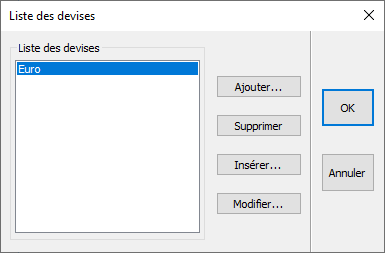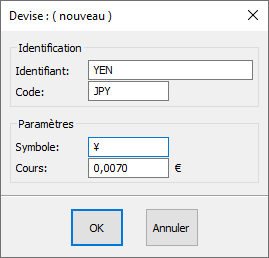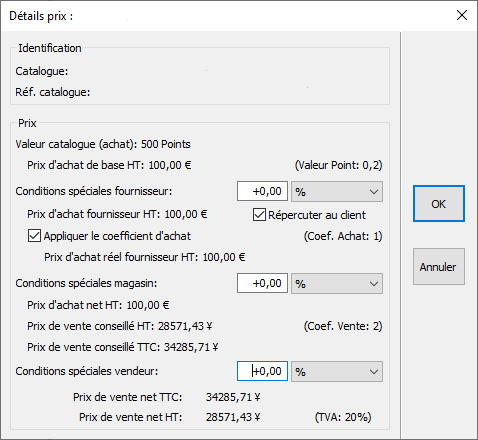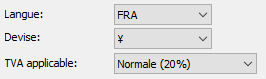Valuta configureren
|
Om ook klanten in het buitenland te kunnen beantwoorden, kunt u met InSitu verschillende vreemde valuta toevoegen. U moet de coëfficiënt van de koers van het land vergelijken met de euro. Kies het vervolgkeuzemenu 'Configuratie | Beheer | Valuta's… en er wordt een dialoogvenster geopend.
de "Identifier" (voorbeeld: Zwitserse frank, Tunesische dinar, yen enz.) de “Code”: (bijvoorbeeld CHF, TND, JPY) het "Symbol" van de gekozen valuta in de daarvoor bestemde vakken: (bijvoorbeeld CHF, DT, ¥) Voer de waarde van de valutakoers in het vak "koers in. Voorbeeld instelling met de Yen
Vergeet bij het aanmaken van uw project niet om de gewenste Valuta te selecteren.
|
|